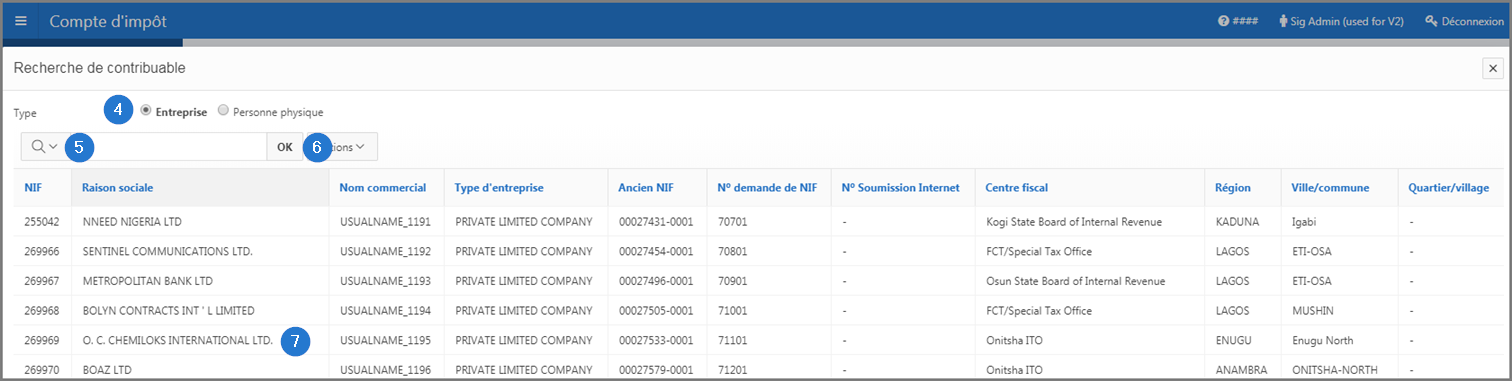Faire une recherche dans SIGTAS
SIGTAS offre à l'utilisateur des pages interactives permettant de personnaliser une recherche et d'appeler des informations spécifiques à l'écran. Lorsqu'une page Web contient un trop grand nombre de lignes, il peut s'avérer fastidieux de consulter les informations une ligne à la fois. L'exemple qui suit explique comment effectuer une recherche à l'aide de la loupe ou du bouton Recherche.
- Lorsque requis, compléter les champs obligatoires (identifiés d'une étoile rouge);
- Aller à la section identifiée d'une loupe et saisir le texte dans le champ réservé à cette fin;
- Cliquer sur le bouton Rech ou OK, selon le cas. Cette opération permet de personnaliser la recherche et d'appeler plus facilement les items à l'écran;
- Cliquer sur la colonne et choisir le critère désiré;
- Cliquer sur le bouton Rafraîchir. Cette action actualise la page et affiche la sélection.
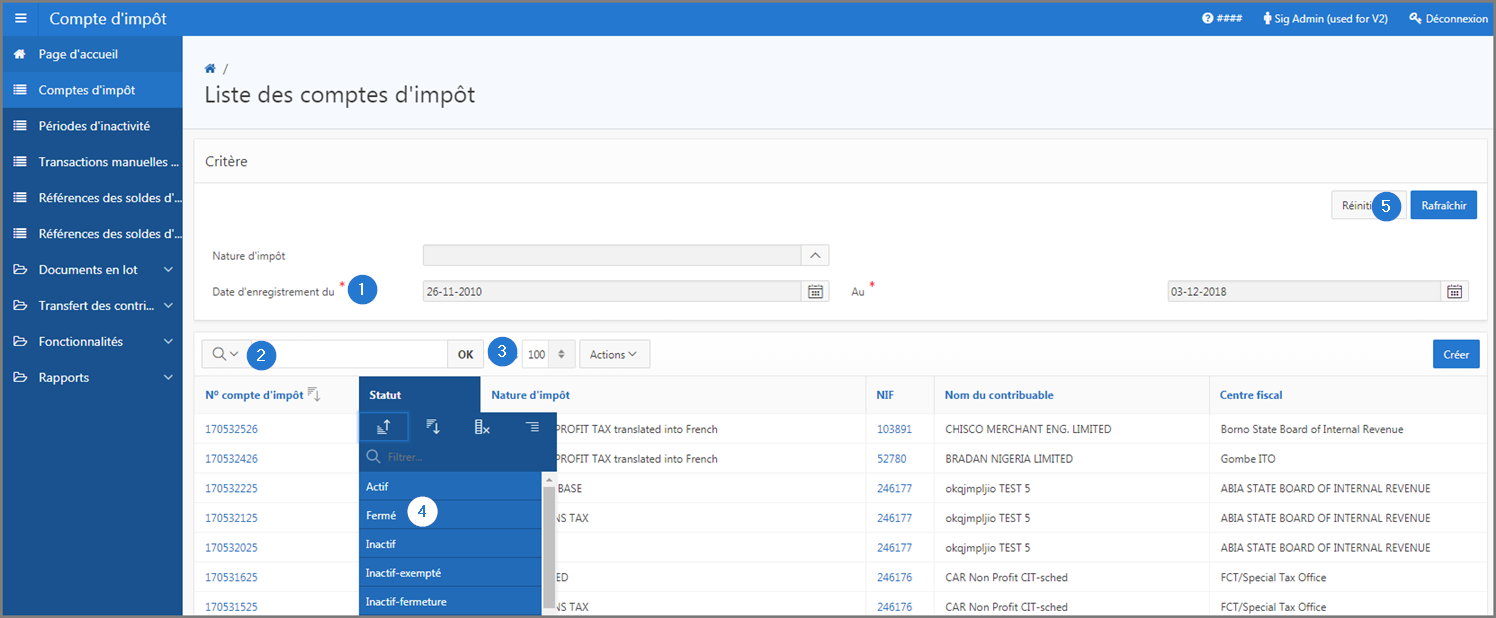
L'exemple qui suit explique comment effectuer la recherche d'un contribuable à l'aide de l'icône de recherche (liste déroulante semi-automatique);
- Cliquer sur l'icône (éditer) de l'item faisant l'objet de la requête. Cette action ouvre la fenêtre contextuelle Recherche de contribuable;
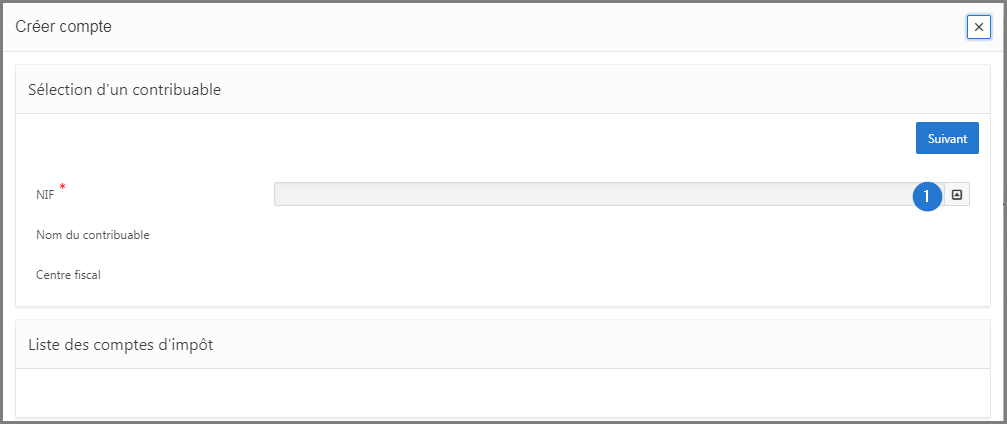
- Aller à la section Type et cliquer sur le bouton radio pour choisir une Entreprise ou une Personne physique, selon le cas. Cette action affiche la liste des contribuables Entreprises ou Personnes physiques à la section inférieure. Cette étape n'est pas toujours requise;
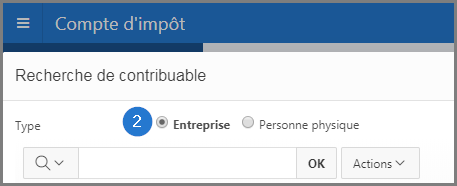
- Cliquer sur le NIF à afficher. Cette action vous redirige vers une page contextuelle et affiche le NIF sélectionné dans le champ correspondant;
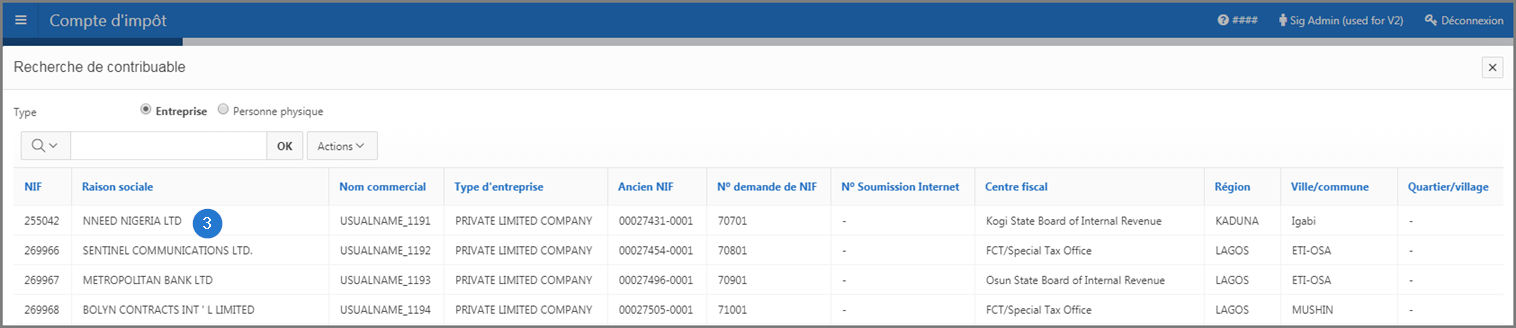 Lorsque le NIF ou l'item n'est pas dans la liste :
Lorsque le NIF ou l'item n'est pas dans la liste :
- Aller au champ identifié d'une loupe;
- Saisir le NIF ou l'item dans le champ texte réservé à cette fin;
- Cliquer sur OK. Le NIF sélectionné s'affiche à la section inférieure;
- Cliquer sur du l'hyperlien NIF à afficher. Cette action vous redirige à la page d'origine et affiche le NIF sélectionné dans le champ correspondant.
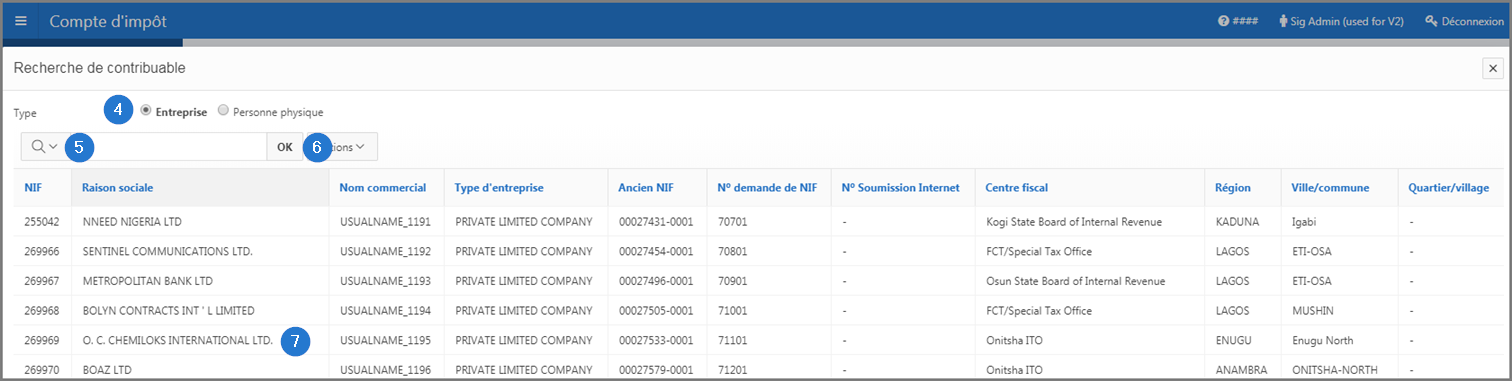
Vous pouvez appliquer cette procédure autant de fois que nécessaire. Cependant l'étape 2 (sélection à l'aide du bouton radio) n'est pas toujours requise. La recherche à partir de l'icône de recherche ouvre toujours une fenêtre contextuelle vous permettant de sélectionner votre item. Dans l'exemple ci-dessus, puisque l'utilisateur recherche le NIF, la fenêtre contextuelle permet de rechercher un contribuable. La même procédure s'applique pour la recherche d'une nature d'impôt ou d'une période d'imposition. Une fois que vous cliquez sur cette icône, SIGTAS ouvre une fenêtre contextuelle vous permettant d'effectuer votre recherche. À l'étape finale, vous cliquez sur l'item désiré et SIGTAS actualise la page et affiche votre sélection dans le champ correspondant.
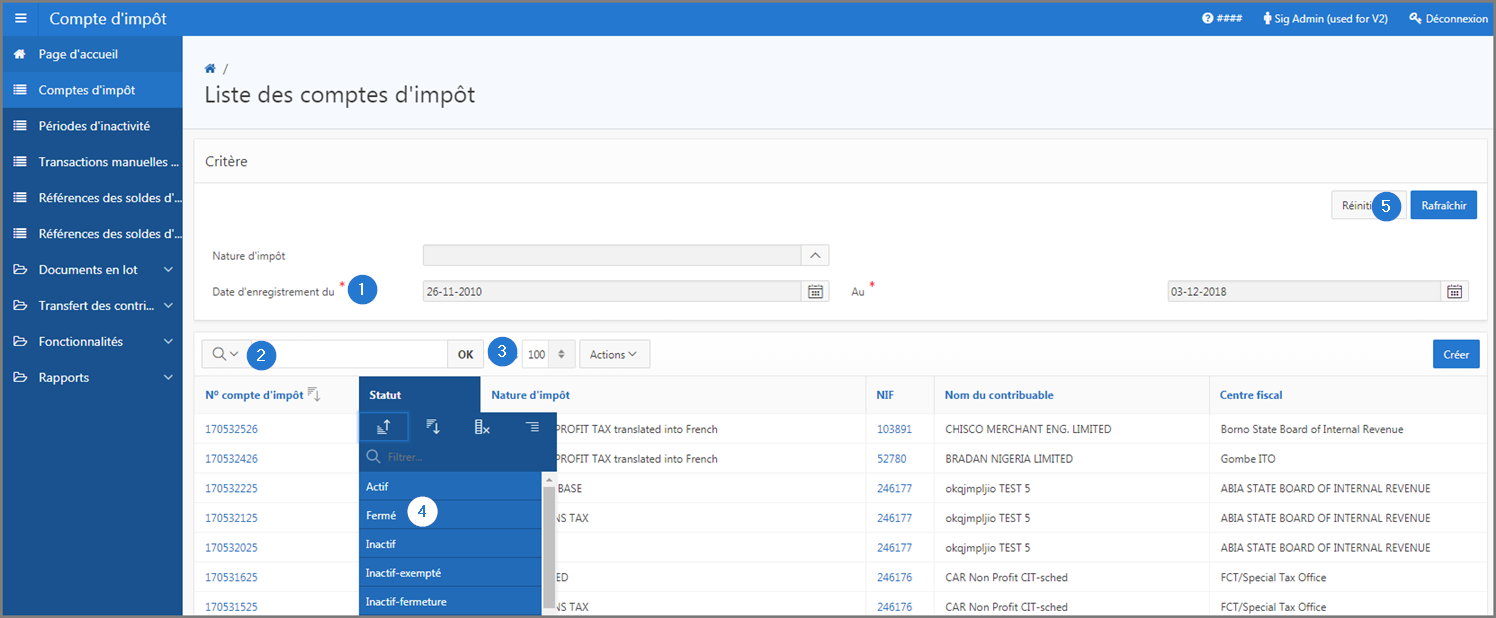
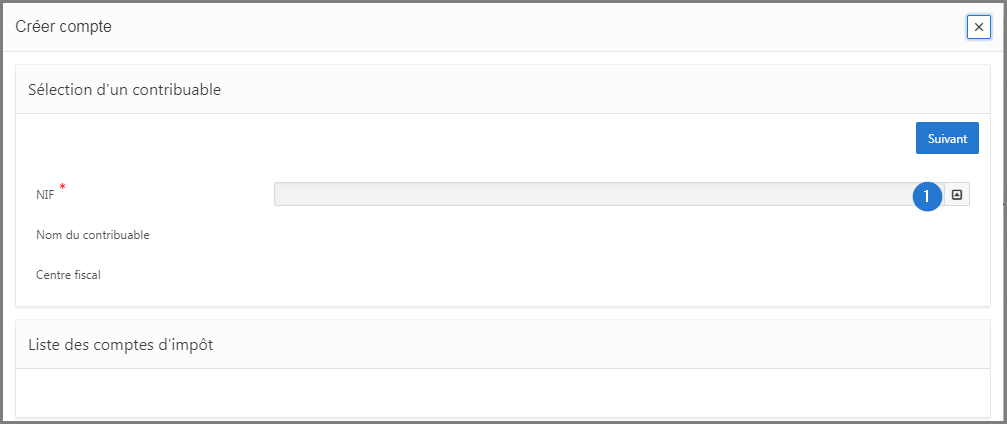
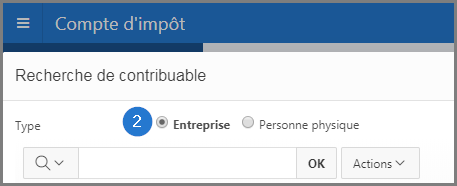
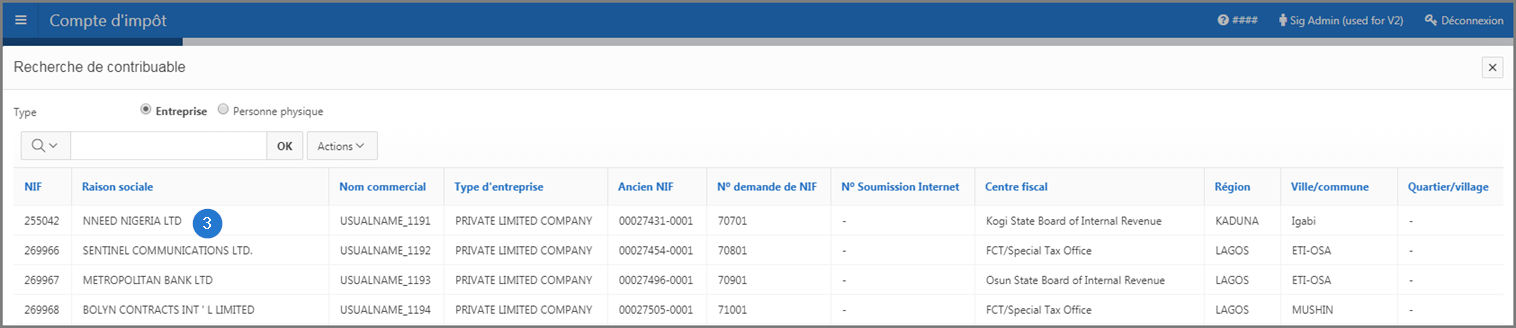 Lorsque le NIF ou l'item n'est pas dans la liste :
Lorsque le NIF ou l'item n'est pas dans la liste :